
MKV与MP4的定义及两者之间的区别
什么是MKV
MKV是一种开放多媒体文件封装格式,它能够将多种不同编码的视频,以及不同格式的音频、不同语言的字幕流封装到一个文件当中保存,同时它还可以将高质量的视频压缩成较小的文件保存,是高清或蓝光视频推荐的封装格式。

什么是MP4
MP4全称MPEG-4 Part 14,是一种常见的视频文件封装格式,用来存储视频、音频等媒体信息为主。平时我们在网络上见到的视频大多数都是MP4格式的,基本上所有的媒体播放器都支持MP4格式的文件播放,它可以说是最广泛使用的一种视频格式了。

MKV与MP4之间的区别
|
文件格式 |
MKV |
MP4 |
| 视频质量 | 高质量高清播放,是高清或蓝光视频推荐的封装格式。 | 良好的视频质量。 |
| 支持的媒体播放器 | 可在一些主流的媒体播放器上播放。 | 几乎所有媒体播放器都支持。 |
| 支持的移动设备 | 仅支持部分移动设备。 | 几乎所有的移动设备都支持,如手机、平板电脑等设备。 |
| 支持的视频编码 | 几乎所有的视频编码都支持。 | MPEG-2 Part 2,MPEG-4 ASP,H.264/MPEG-4 AVC,H.263,VC-1,Dirac等。 |
| 支持的音频编码 | 几乎所有的音频编码都支持。 | MPEG-2/4(HE)-AAC,MPEG-1/2 Layers I、II、III(MP3),AC-3,Apple Lossless,ALS,SLS,Vorbis等。 |
对比总结:
1、 MKV通常用来封装对画质要求高的视频。
2、 MP4通常用来封装需要在移动设备上播放的视频。
3、 MP4比MKV兼容性更好,但视频质量略差。
4、 MP4格式比MKV格式的文件在复制、移动和上传时更友好。
5、 MKV相对MP4等格式的文件来说,保存的文件比较大,占空间。
6、 MKV比MP4支持更多格式的视频、音频。
如何转换MKV与MP4格式(互相转换或转换为其他格式)
如果您想互相转换MKV格式与MP4格式,或将这两种格式的视频转换为其他的格式,推荐您使用都叫兽™ 视频编辑软件,该软件几乎支持所有视频常见格式之间的互相转换与编辑。

- 屏幕录制 -对安装了Windows的电脑进行屏幕和摄像头进行视频录制。
- 视频剪切 -可设置开始时间点与结束时间点,剪切视频长短。
- 旋转裁剪 -可对视频进行旋转或局部截取。
- 滤镜特效 -可为视频添加“滤镜特效”、“缩小放大特效”、“音量特效”。
- 加水印/去水印 -在视频中添加文字、图片、视频、图形水印,还可以去除视频中多余的水印。
- 背景音乐 - 添加背景音乐,可选择添加本地音乐或自己配音,让视频变得更加丰富有趣。
- 添加字幕 -自定义添加字幕,让视频内容更丰富。
- 添加开头/结尾 -为视频制作片头与结尾,可以是字幕、视频和图片,给影片带来酷炫的转场特效。
- 视频合并 -可将多个视频/音频文件合并为一个文件,并且可在合并的视频之间添加各种过渡特效。
- 支持所有常见格式 -可支持所有常见格式的视频文件编辑,允许随意选择自己需要的格式输出保存,遇到需要重新编码的文件,可自动重新编码与校对。
转换步骤:
① 首先,在您的电脑上下载并安装都叫兽™ 视频编辑软件。打开软件,选择【视频编辑工具】进入。
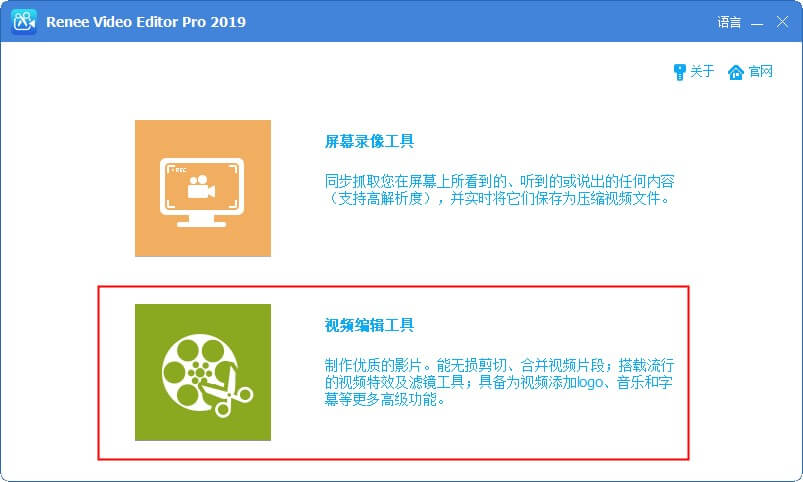
② 进入视频编辑页面,点击【添加文件】,上传视频文件。
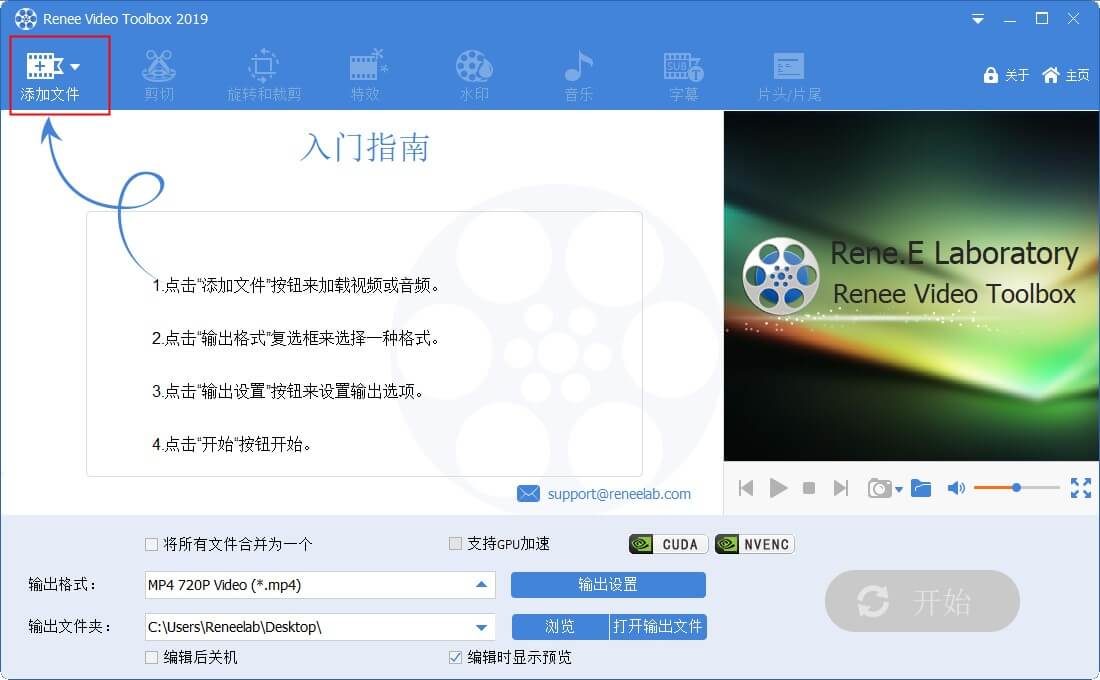
③ 接下来在输出格式栏选择您要变换的视频格式,如果您要将mkv转换为MP4,那建议您选择转换速度最快的“MP4 Video(*.mp4)”。
以时长为1小时40分、大小为1576.1MB的MKV视频为例,从下表可看出“MP4 Video(*.mp4)”格式的转换速度是远远胜于其他格式:
|
视频格式 |
转换为MP4的时长 |
转换为MP4视频的大小 |
| MP4 Video(*.mp4) | 3分钟 | 1360.5MB |
| 4k video(*.mp4) | 约10个小时 | 14504.6MB |
| MP4 1080P Video(*.mp4) | 约3个小时 | 2974.7MB |
| MP4 720P Video(*.mp4) | 约1小时20分 | 2254.1MB |
| MP4 HEVC /H.265 Video(*.mp4) | 约2个半小时 | 1360.5MB |
| H.264 Video(*.mp4) | 约2个半小时 | 5857.2MB |
选择转换格式、确定保存路径后,点击【开始】按钮即可变换成功并保存。
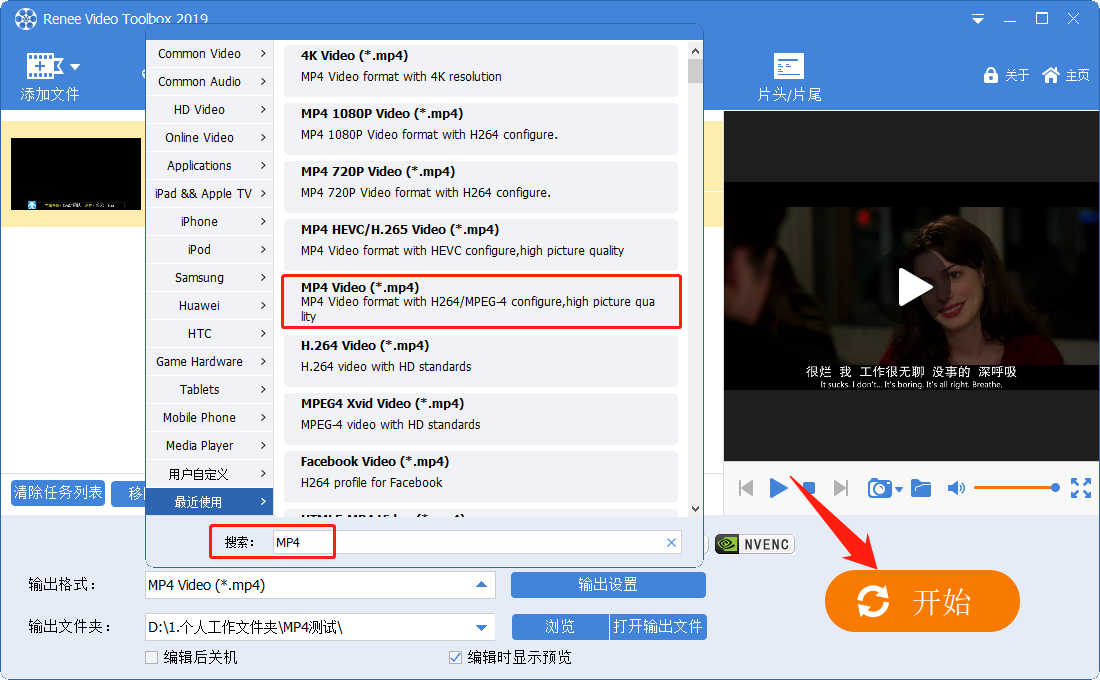
当然,如果您还想对视频进行一些其他方面的编辑,也可使用都叫兽™ 视频编辑软件。下面介绍一些其他功能的编辑方法。
① 选择【剪切】功能,如果您只需要视频中的某个片段,可拖动进度条或设置开始与结束时间来剪切您的视频。
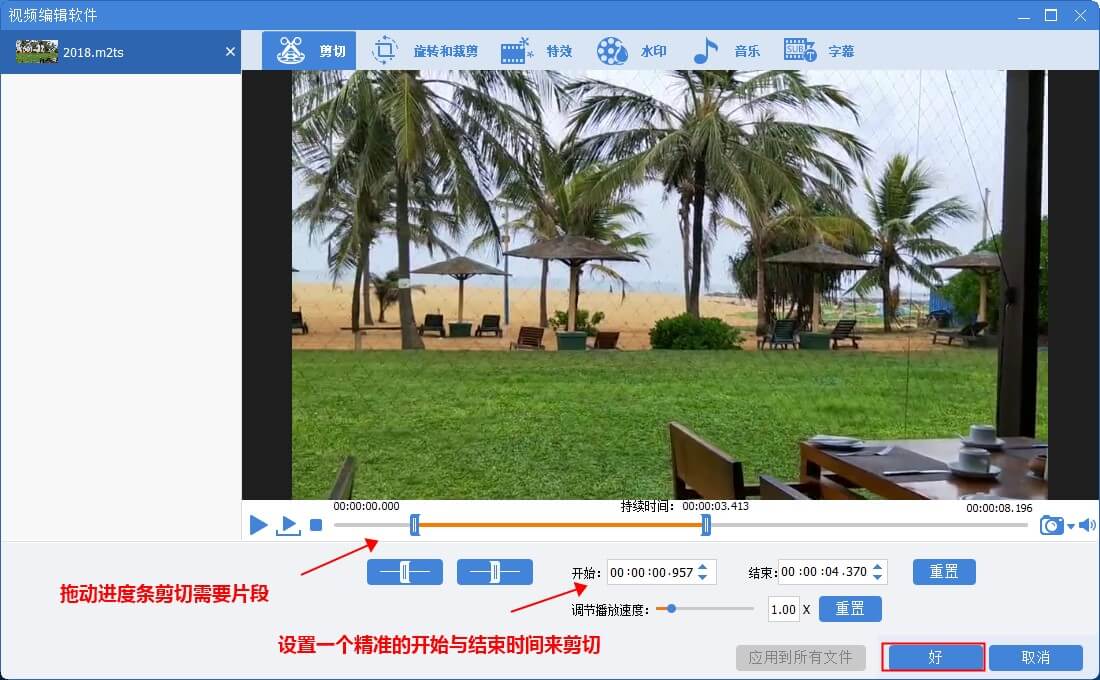
② 选择【旋转和裁剪】功能,想要局部裁剪您的视频,去掉视频不需要的画面,比如黑边、白边,只需要拖动裁剪框即可裁剪掉不需要的画面。您还可以旋转、水平翻转、垂直翻转您的视频。
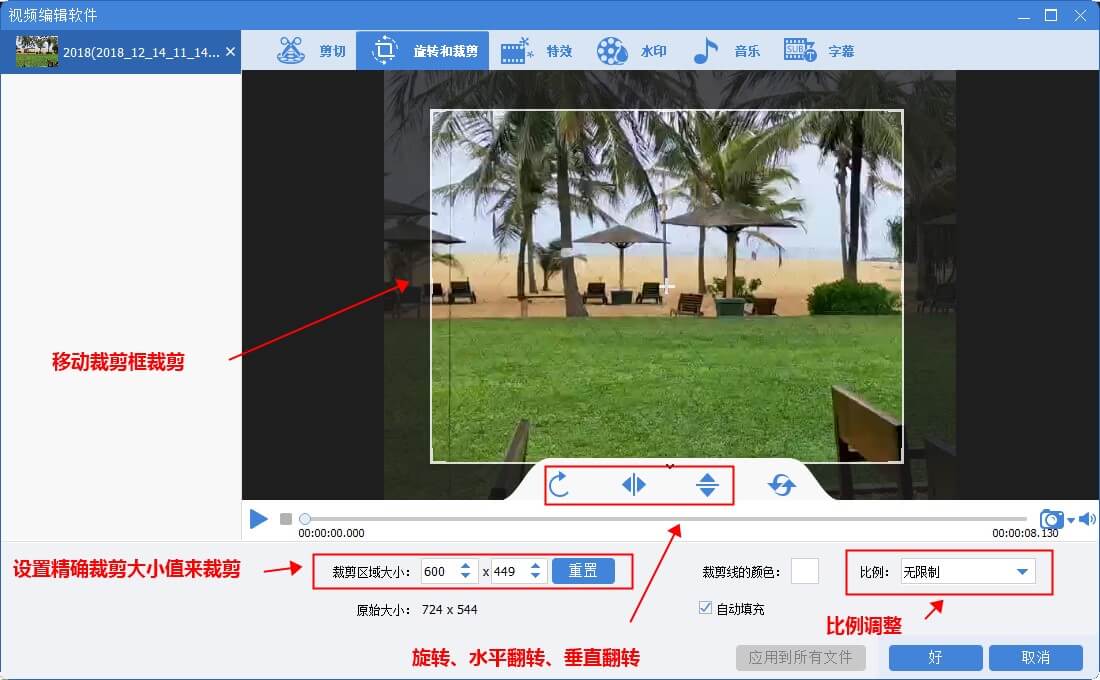
③ 选择【水印】功能,点击【去除水印】,将去除框移动到不需要的水印上,即可去除水印。将水印去掉后,您还可以为您的视频添加文字、图片、视频等不同类型的水印上去。
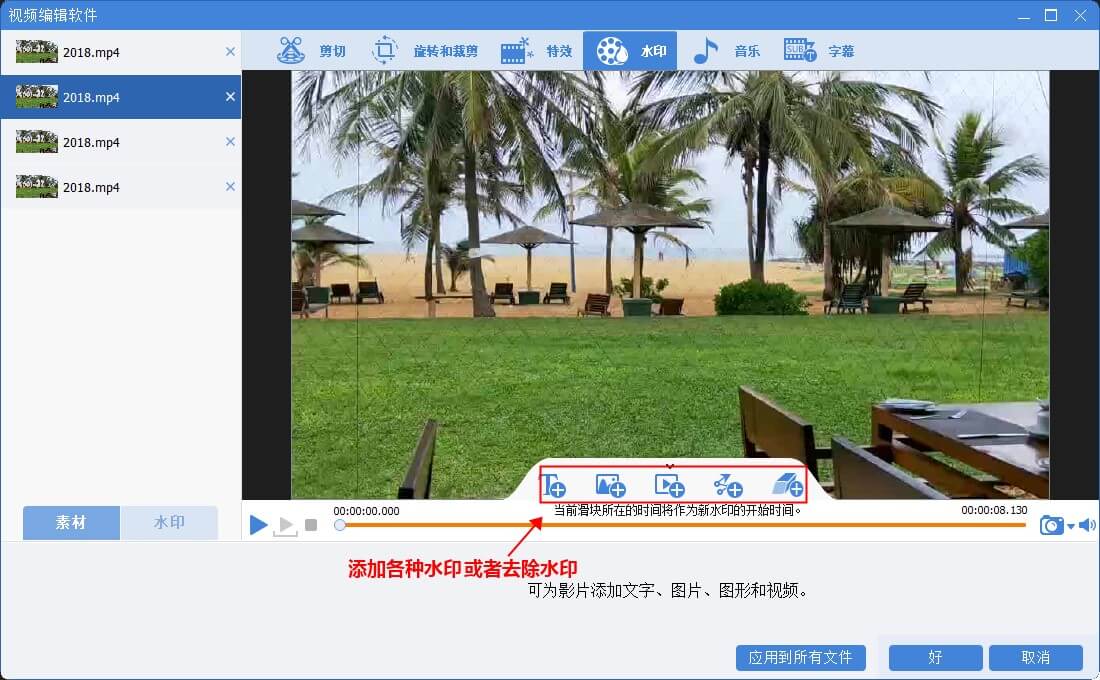
④ 选择【特效】功能,可添加滤镜特效、缩放特效、音量特效。为您的视频添加多种滤镜特效,还可对指定部位缩小放大,以及对指定部分的音量减小增大。
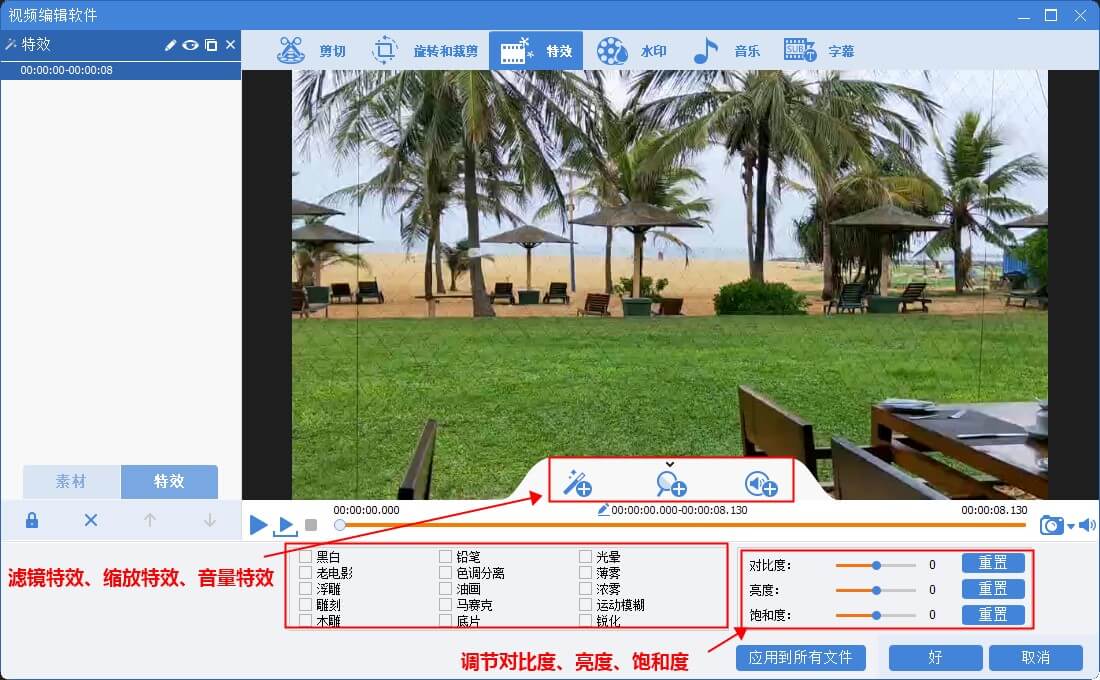
⑤ 除此之外,您还可以选择【音乐】、【字幕】等功能,一键为视频更换背景音乐、添加字幕。选择【片头/片尾】功能还可以制作属于您的开场与片尾。
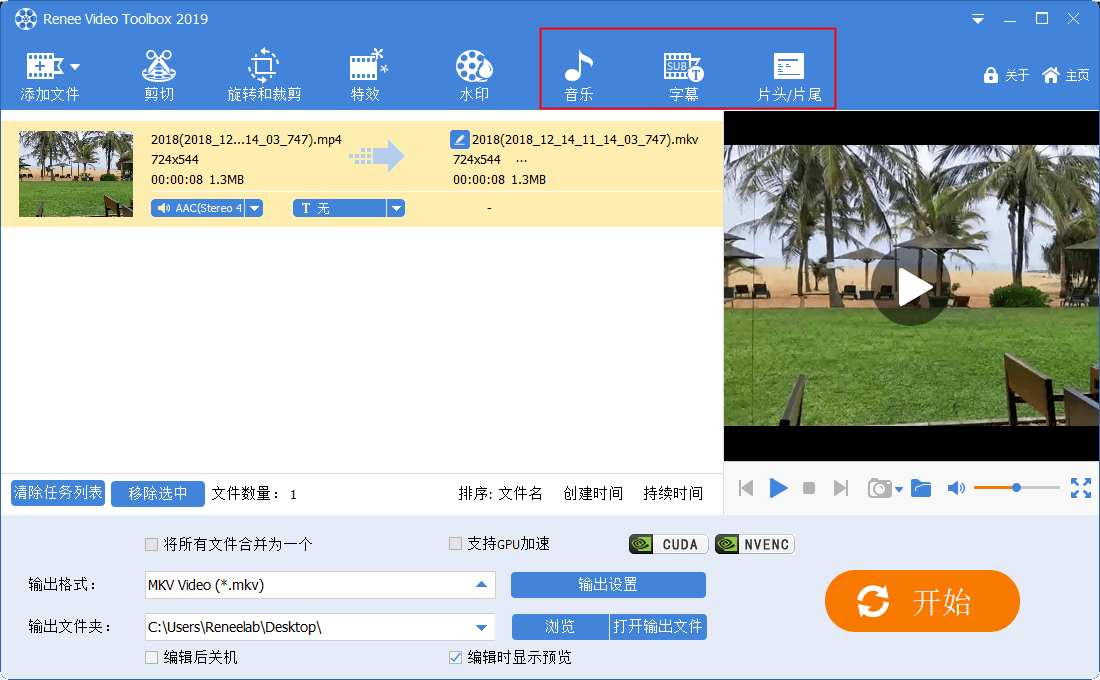






 粤公网安备 44070302000281号
粤公网安备 44070302000281号
